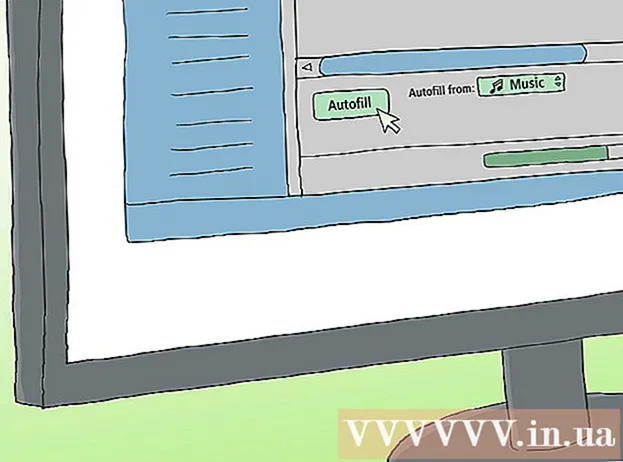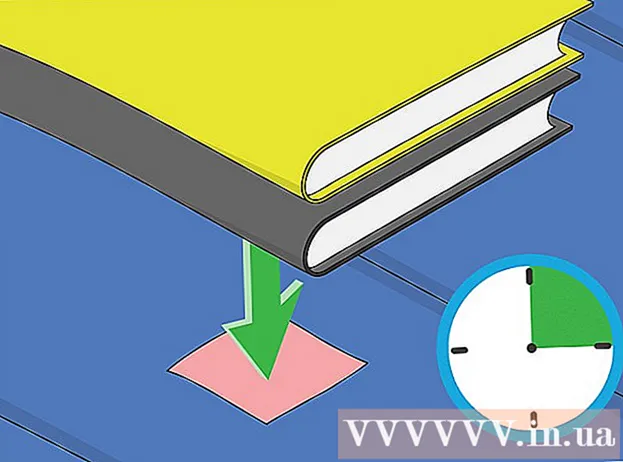Auteur:
Joan Hall
Date De Création:
6 Février 2021
Date De Mise À Jour:
1 Juillet 2024
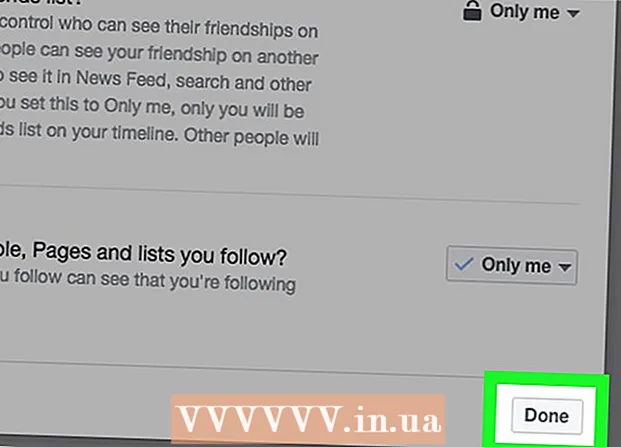
Contenu
- Pas
- Partie 1 sur 3: Modifier les paramètres de votre téléphone mobile
- Partie 2 sur 3: Modifier les paramètres de confidentialité de votre ordinateur
- Partie 3 sur 3: Protéger votre liste d'amis informatiques
- Conseils
- Avertissements
Cet article vous montrera comment empêcher votre nom d'apparaître dans la liste d'amis recommandés. Bien que le nom ne puisse pas être complètement supprimé de cette liste, si vous resserrez les paramètres de confidentialité du profil, il y apparaîtra moins souvent.
Pas
Partie 1 sur 3: Modifier les paramètres de votre téléphone mobile
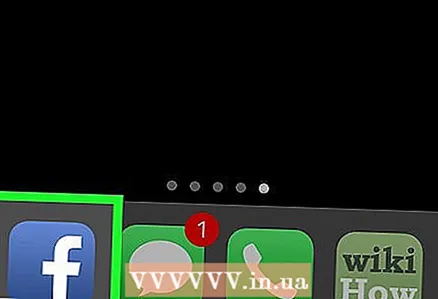 1 Lancez l'application Facebook. Son icône ressemble à un "F" blanc sur fond bleu. Vous pouvez le trouver sur l'un des bureaux ou dans la barre d'applications.
1 Lancez l'application Facebook. Son icône ressemble à un "F" blanc sur fond bleu. Vous pouvez le trouver sur l'un des bureaux ou dans la barre d'applications. - Si vous n'êtes pas automatiquement connecté, saisissez votre adresse e-mail (ou numéro de téléphone) et votre mot de passe et appuyez sur Se connecter.
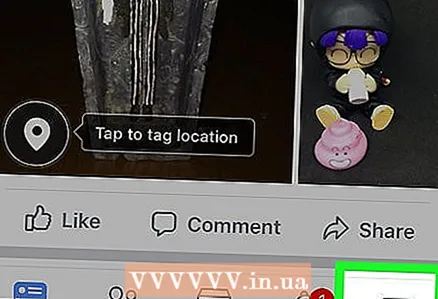 2 Appuyez sur le bouton ☰ dans le coin inférieur droit (iPhone) ou supérieur droit (Android) de l'écran.
2 Appuyez sur le bouton ☰ dans le coin inférieur droit (iPhone) ou supérieur droit (Android) de l'écran.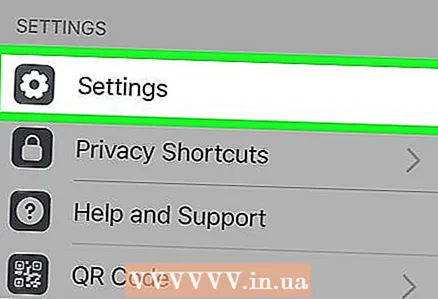 3 Faites défiler vers le bas et appuyez sur Paramètres en bas de la page.
3 Faites défiler vers le bas et appuyez sur Paramètres en bas de la page.- Sur Android, appuyez sur l'option "Paramètres du profil".
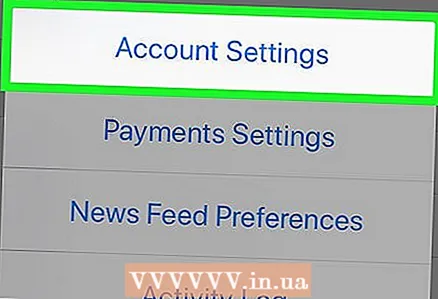 4 Appuyez sur Paramètres du profil en haut du menu contextuel.
4 Appuyez sur Paramètres du profil en haut du menu contextuel.- Si vous avez un appareil Android, ignorez cette étape.
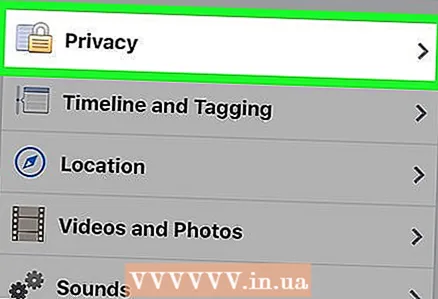 5 Appuyez sur Paramètres de confidentialité en haut de la page.
5 Appuyez sur Paramètres de confidentialité en haut de la page.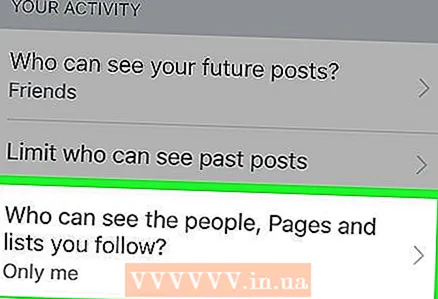 6 Appuyez sur Qui peut voir les personnes, les pages et les listes que vous suivez ?... C'est sous la rubrique "Vos actions" en haut de la page.
6 Appuyez sur Qui peut voir les personnes, les pages et les listes que vous suivez ?... C'est sous la rubrique "Vos actions" en haut de la page. 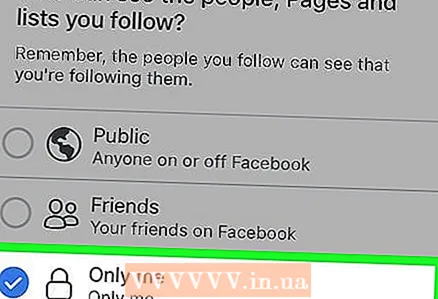 7 Sélectionnez Juste moi. Désormais, vous seul verrez les personnes de votre liste d'amis et d'abonnés.
7 Sélectionnez Juste moi. Désormais, vous seul verrez les personnes de votre liste d'amis et d'abonnés. 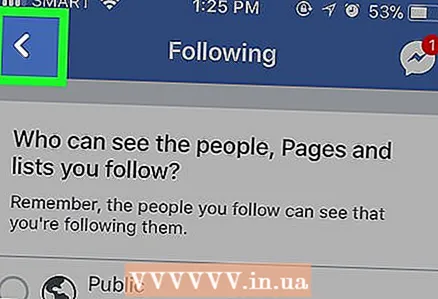 8 Appuyez sur Enregistrer dans le coin supérieur droit de l'écran.
8 Appuyez sur Enregistrer dans le coin supérieur droit de l'écran.- Si cette option n'est pas disponible, appuyez sur le bouton Retour dans le coin supérieur gauche de l'écran.
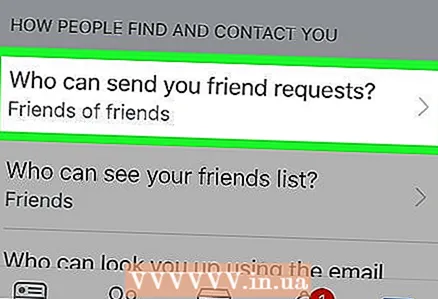 9 Appuyez sur Qui peut vous envoyer des demandes d'amis ? au milieu de la page.
9 Appuyez sur Qui peut vous envoyer des demandes d'amis ? au milieu de la page. 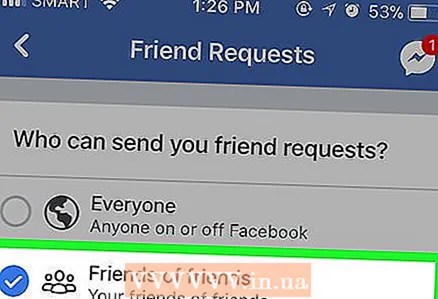 10 Sélectionnez Amis d'amis. Après cela, seuls les amis d'amis pourront vous envoyer une demande d'ajout d'amis.
10 Sélectionnez Amis d'amis. Après cela, seuls les amis d'amis pourront vous envoyer une demande d'ajout d'amis. 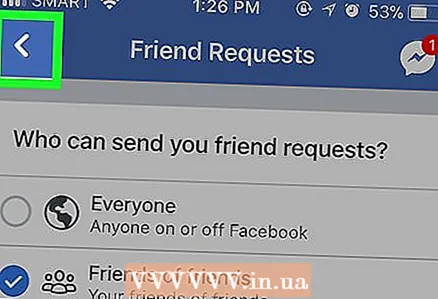 11 Appuyez sur Enregistrer.
11 Appuyez sur Enregistrer.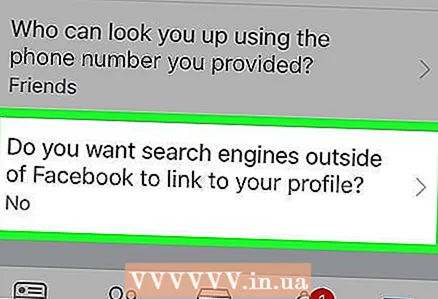 12 Appuyez sur « Voulez-vous que les moteurs de recherche autres que Facebook affichent votre profil dans les résultats de recherche ?" au bas de la page.
12 Appuyez sur « Voulez-vous que les moteurs de recherche autres que Facebook affichent votre profil dans les résultats de recherche ?" au bas de la page.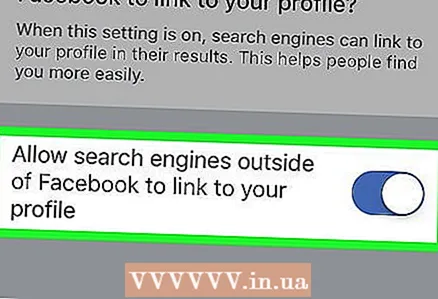 13 Appuyez sur l'option Autoriser les moteurs de recherche en dehors de Facebook à afficher votre profil dans les résultats de recherche en bas de la page.
13 Appuyez sur l'option Autoriser les moteurs de recherche en dehors de Facebook à afficher votre profil dans les résultats de recherche en bas de la page.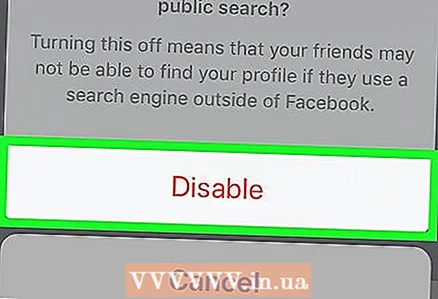 14 Appuyez sur Confirmer. Les utilisateurs de Facebook ne pourront plus vous trouver en dehors de Facebook. De plus, maintenant que vous avez resserré vos paramètres de confidentialité, votre nom apparaîtra moins fréquemment dans la liste « Amis recommandés » des autres utilisateurs, et les autres utilisateurs ne pourront pas voir vos amis communs ou la liste de vos abonnés.
14 Appuyez sur Confirmer. Les utilisateurs de Facebook ne pourront plus vous trouver en dehors de Facebook. De plus, maintenant que vous avez resserré vos paramètres de confidentialité, votre nom apparaîtra moins fréquemment dans la liste « Amis recommandés » des autres utilisateurs, et les autres utilisateurs ne pourront pas voir vos amis communs ou la liste de vos abonnés.
Partie 2 sur 3: Modifier les paramètres de confidentialité de votre ordinateur
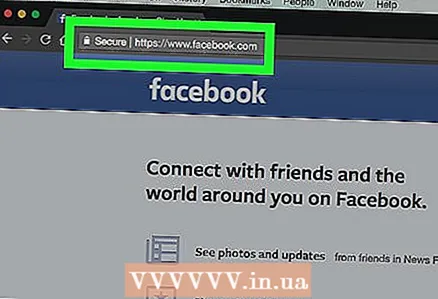 1 Aller à Site Facebook. Si vous vous connectez automatiquement, vous vous retrouverez dans votre fil d'actualité.
1 Aller à Site Facebook. Si vous vous connectez automatiquement, vous vous retrouverez dans votre fil d'actualité. - Sinon, entrez votre adresse e-mail (ou numéro de téléphone) et votre mot de passe dans le coin supérieur droit de la page et cliquez sur Se connecter.
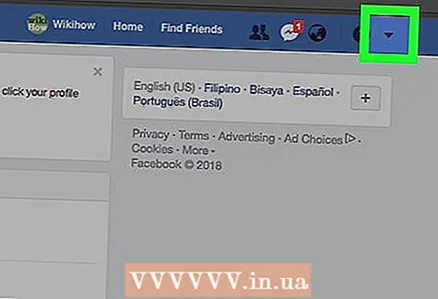 2 Cliquez sur ▼ dans le coin supérieur droit de la page.
2 Cliquez sur ▼ dans le coin supérieur droit de la page.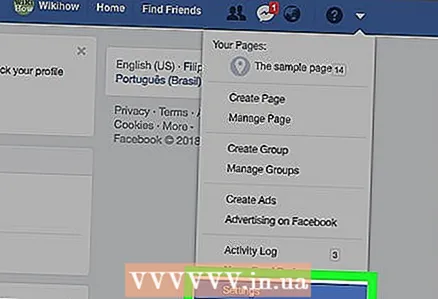 3 Cliquez sur Paramètres en bas du menu déroulant.
3 Cliquez sur Paramètres en bas du menu déroulant.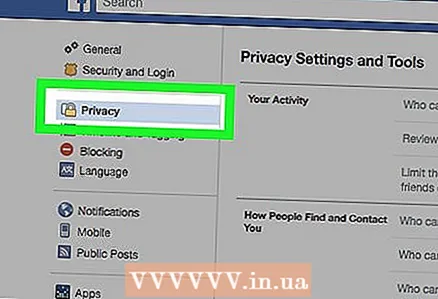 4 Cliquez sur Confidentialité dans le panneau de gauche.
4 Cliquez sur Confidentialité dans le panneau de gauche.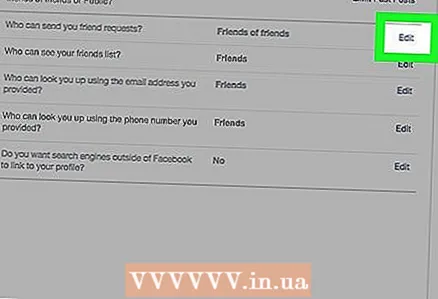 5 Cliquez sur Modifier à côté de l'option « Qui peut vous envoyer des demandes d'amis ?» Sur le côté droit de la fenêtre. Rubrique « Qui peut vous envoyer des demandes d'amis ? » situé approximativement au milieu de la page.
5 Cliquez sur Modifier à côté de l'option « Qui peut vous envoyer des demandes d'amis ?» Sur le côté droit de la fenêtre. Rubrique « Qui peut vous envoyer des demandes d'amis ? » situé approximativement au milieu de la page. 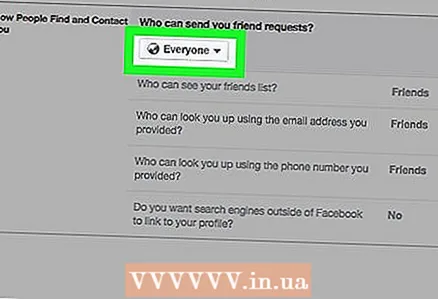 6 Cliquez sur l'option Tout sous Qui peut vous envoyer des demandes d'ami ?».
6 Cliquez sur l'option Tout sous Qui peut vous envoyer des demandes d'ami ?». 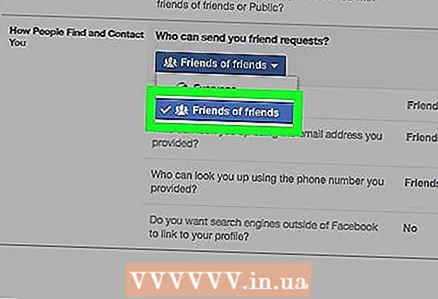 7 Sélectionnez Amis d'amis. Après cela, seuls les amis de vos amis Facebook pourront vous envoyer une demande d'ami (ou vous voir dans le menu Amis recommandés).
7 Sélectionnez Amis d'amis. Après cela, seuls les amis de vos amis Facebook pourront vous envoyer une demande d'ami (ou vous voir dans le menu Amis recommandés). 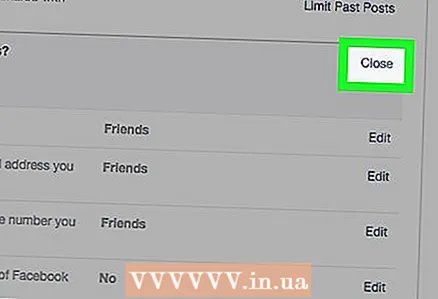 8 Cliquez sur Fermer dans le coin supérieur droit de la rubrique « Comment puis-je vous trouver et vous contacter ?».
8 Cliquez sur Fermer dans le coin supérieur droit de la rubrique « Comment puis-je vous trouver et vous contacter ?». 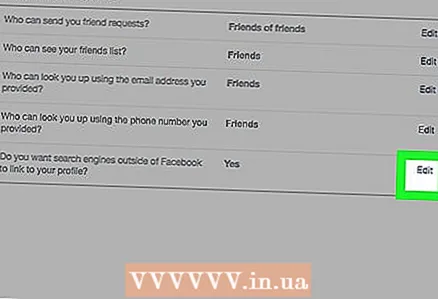 9 Cliquez sur Modifier à côté de la dernière option sur cette page. C'est l'option « Voulez-vous que les moteurs de recherche en dehors de Facebook affichent votre profil dans les résultats de recherche ? »
9 Cliquez sur Modifier à côté de la dernière option sur cette page. C'est l'option « Voulez-vous que les moteurs de recherche en dehors de Facebook affichent votre profil dans les résultats de recherche ? » 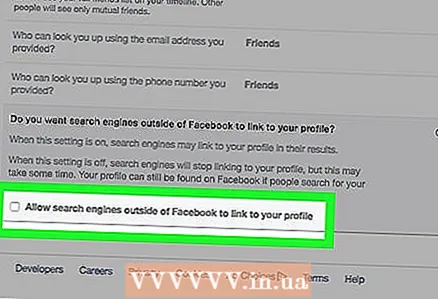 10 Décochez "Autoriser les moteurs de recherche en dehors de Facebook à afficher votre profil dans les résultats de recherche". Après cela, les utilisateurs ne pourront plus vous trouver sur Google, Yandex ou tout autre moteur de recherche en dehors de Facebook.
10 Décochez "Autoriser les moteurs de recherche en dehors de Facebook à afficher votre profil dans les résultats de recherche". Après cela, les utilisateurs ne pourront plus vous trouver sur Google, Yandex ou tout autre moteur de recherche en dehors de Facebook.
Partie 3 sur 3: Protéger votre liste d'amis informatiques
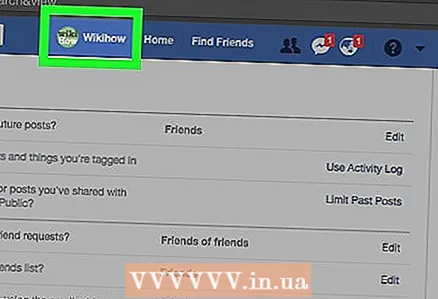 1 Cliquez sur l'onglet avec votre nom en haut de la page.
1 Cliquez sur l'onglet avec votre nom en haut de la page.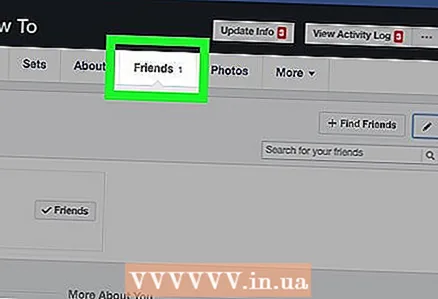 2 Cliquez sur l'option Amis en bas à droite de votre photo de profil.
2 Cliquez sur l'option Amis en bas à droite de votre photo de profil.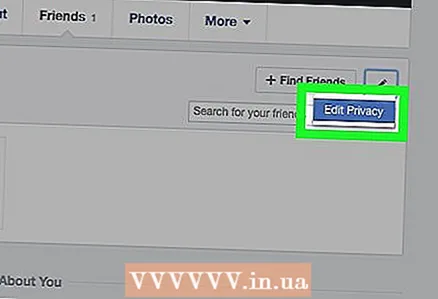 3 Cliquez sur Modifier les paramètres de confidentialité dans le coin supérieur droit de votre liste d'amis.
3 Cliquez sur Modifier les paramètres de confidentialité dans le coin supérieur droit de votre liste d'amis.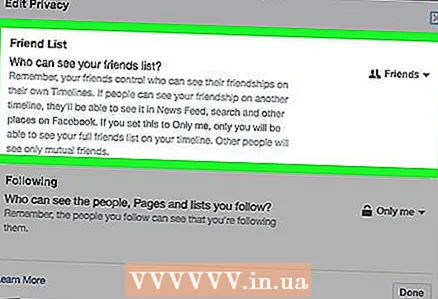 4 Cliquez sur la case à droite de l'option Liste d'amis qui dit Partagée ou Amis.
4 Cliquez sur la case à droite de l'option Liste d'amis qui dit Partagée ou Amis.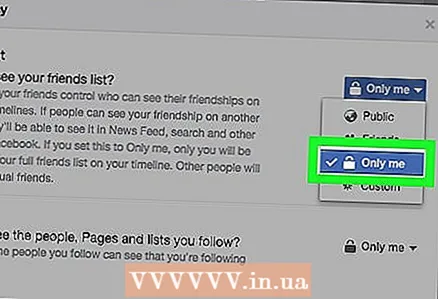 5 Cliquez sur Juste moi. Grâce à cela, vous seul verrez les personnes sur votre liste d'amis.
5 Cliquez sur Juste moi. Grâce à cela, vous seul verrez les personnes sur votre liste d'amis. 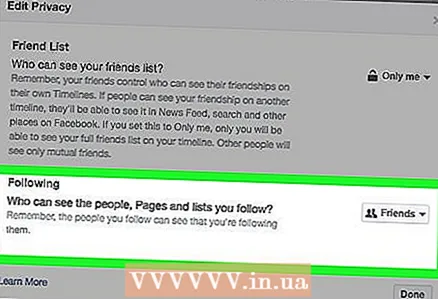 6 Cliquez sur la case à côté de l'option "Abonnements" qui dit "Partagé avec tout le monde" ou "Amis".
6 Cliquez sur la case à côté de l'option "Abonnements" qui dit "Partagé avec tout le monde" ou "Amis".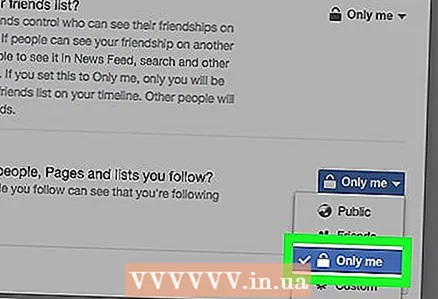 7 Cliquez sur Juste moi.
7 Cliquez sur Juste moi.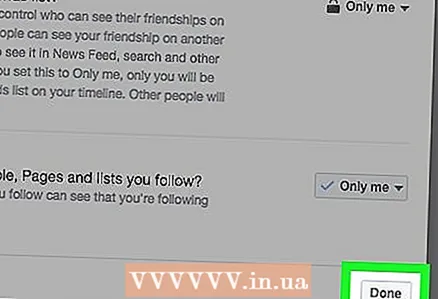 8 Cliquez sur le bouton Terminer en bas de la fenêtre Modifier les paramètres de confidentialité. Désormais, votre liste d'amis et d'abonnés ne sera pas disponible pour tout le monde, ce qui empêche les autres utilisateurs de vous voir comme un ami recommandé sur la base d'amis communs.
8 Cliquez sur le bouton Terminer en bas de la fenêtre Modifier les paramètres de confidentialité. Désormais, votre liste d'amis et d'abonnés ne sera pas disponible pour tout le monde, ce qui empêche les autres utilisateurs de vous voir comme un ami recommandé sur la base d'amis communs.
Conseils
- Le renforcement de vos paramètres de confidentialité est un moyen fiable de réduire le nombre de demandes d'amis provenant d'utilisateurs aléatoires.
Avertissements
- Bien que faire tout ce qui précède réduira considérablement le nombre d'utilisateurs que vous figurerez sur votre liste d'amis recommandés, il est impossible de vous exclure complètement de cette liste.